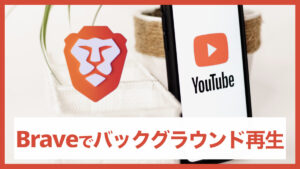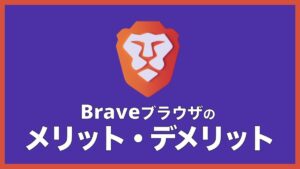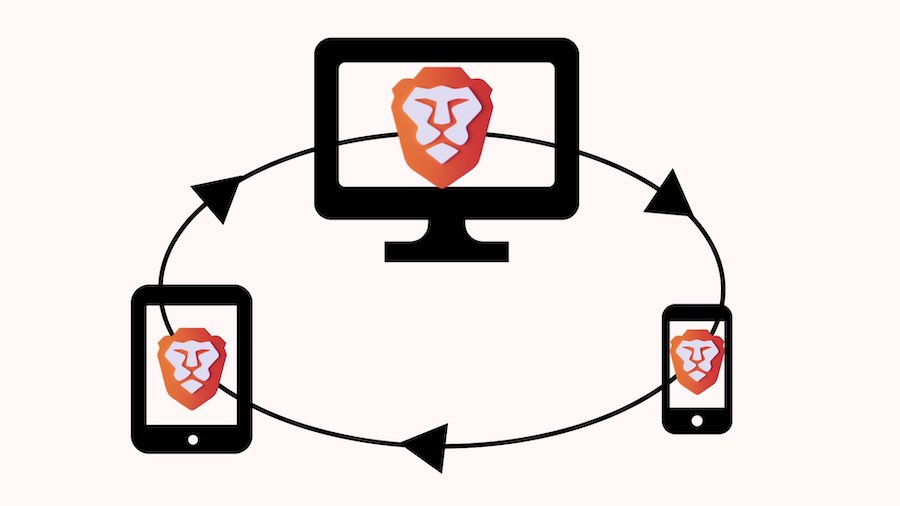
Braveブラウザって同期できるの?
パソコンとスマホのBraveを同期させたい
そんな悩みにお答えします。
Braveブラウザには、パソコンとスマホ間で
- ブックマーク
- パスワード
- 閲覧履歴
などのデータを安全に同期する機能があります。
この記事では、Braveの同期機能について、実際のやり方から同期できない時の対処法まで、丁寧に解説します。
この記事を読むことで、Braveブラウザをより快適につかえるようになります。
Braveブラウザは、つかうだけで仮想通貨が貯まります。
無料で仮想通貨がもらえるので、早めに設定しておきましょう。
もっと早く知りたかった!
【一度設定すれば自動で貯まる】
Braveを使うだけで貯まっていく仮想通貨をもらうには、ビットフライヤーの口座が必要です。
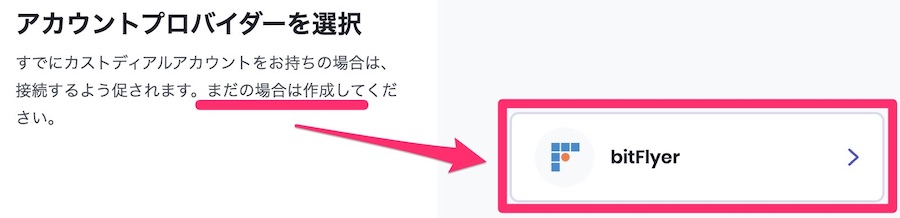
Braveと口座を接続すれば、毎月貯まったBATを自動的にもらえます。
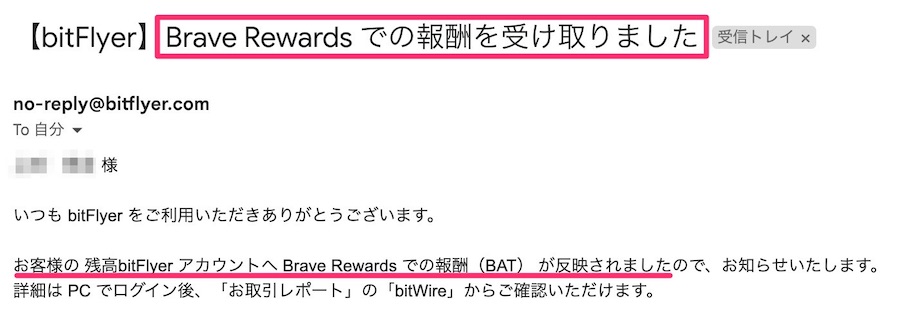
今なら、限定コード「tylip0az」を入力すると、1,500円分のビットコインがもらえるキャンペーン実施中!
↓コピペしてください。
ビットコインがもらえる間に、ビットフライヤー口座を開設するのがお得です!
\ 10分で完了 /
招待コード「tylip0az」でビットコインGET!
Braveブラウザの同期機能とは?
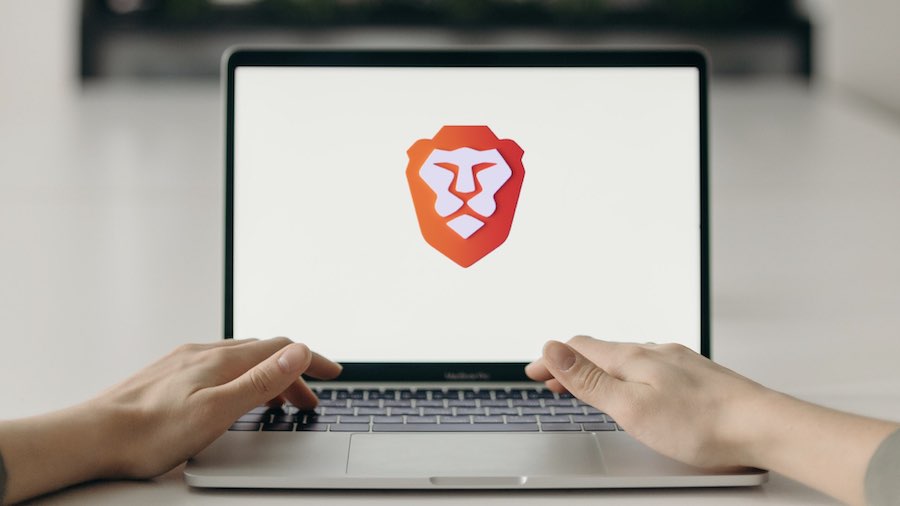
Braveブラウザの同期機能は、2台以上のデバイス(パソコン⇄スマホ)で共有する機能です。
- アプリ
- ブックマーク
- 拡張機能
- 履歴
- 設定
- テーマ
- 開いているタブ
- パスワード
- 住所やその他の情報
引用元:Brave公式
ブックマークやパスワードを、パソコンとスマホで共有できたら便利ですよね。
※iOSで同期できるのは「ブックマーク」「履歴」のみになります。
PC→スマホ|Braveの同期手順
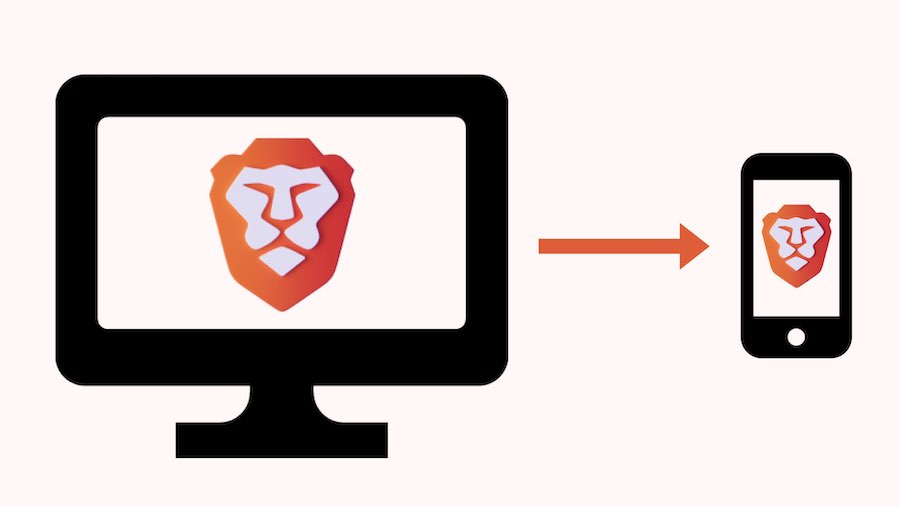
パソコンからスマホに同期する手順は2ステップ
- 設定メニューから同期チェーンをつくる
- デバイスで同期をする
PC→スマホ|設定から同期チェーン作成
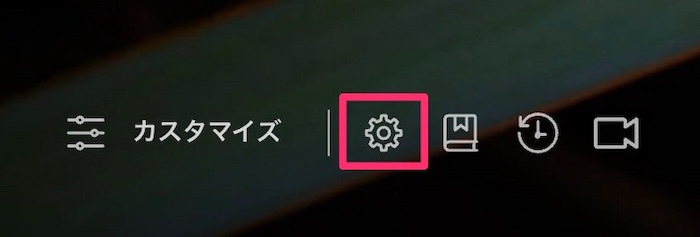
Braveのホーム画面右下から、設定アイコンをクリック。
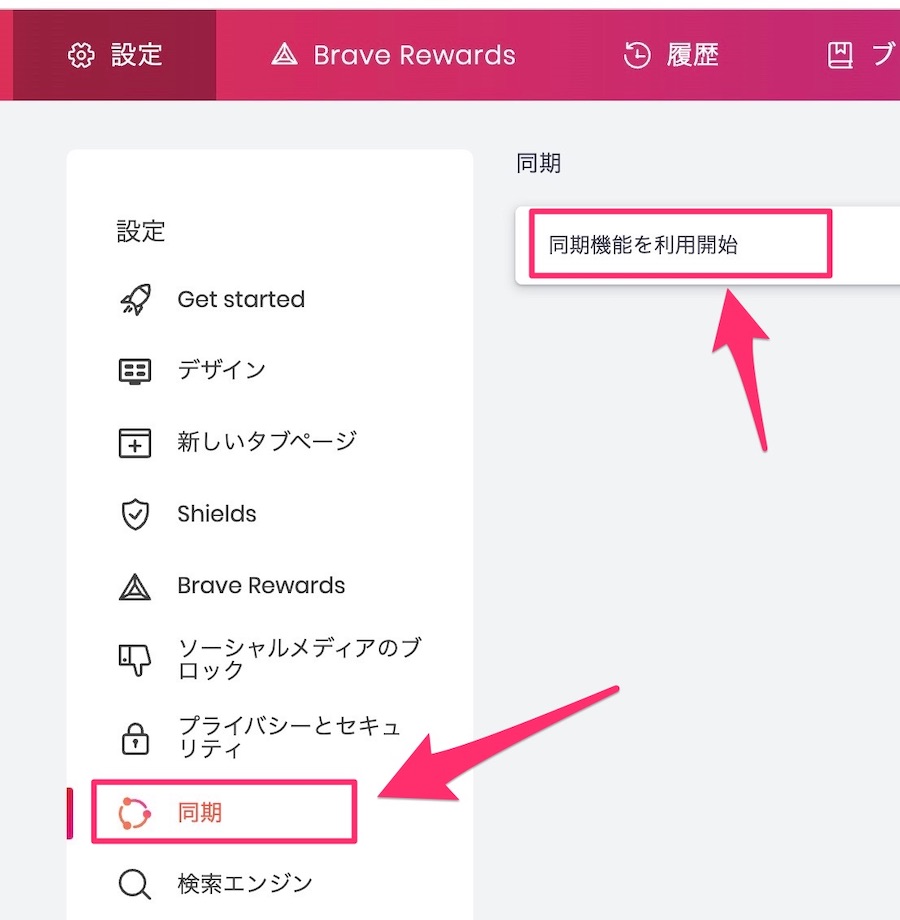
同期→同期機能を利用開始をクリック。
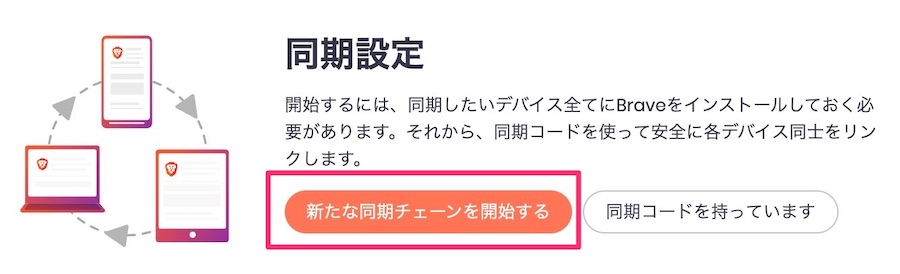
「新たな同期チェーンを開始する」をクリック。
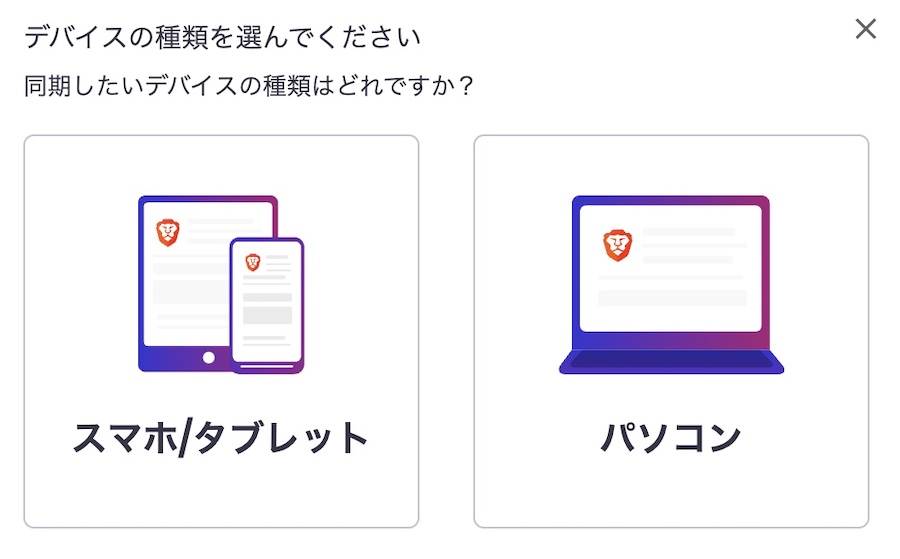
同期させたいデバイスを選びます。
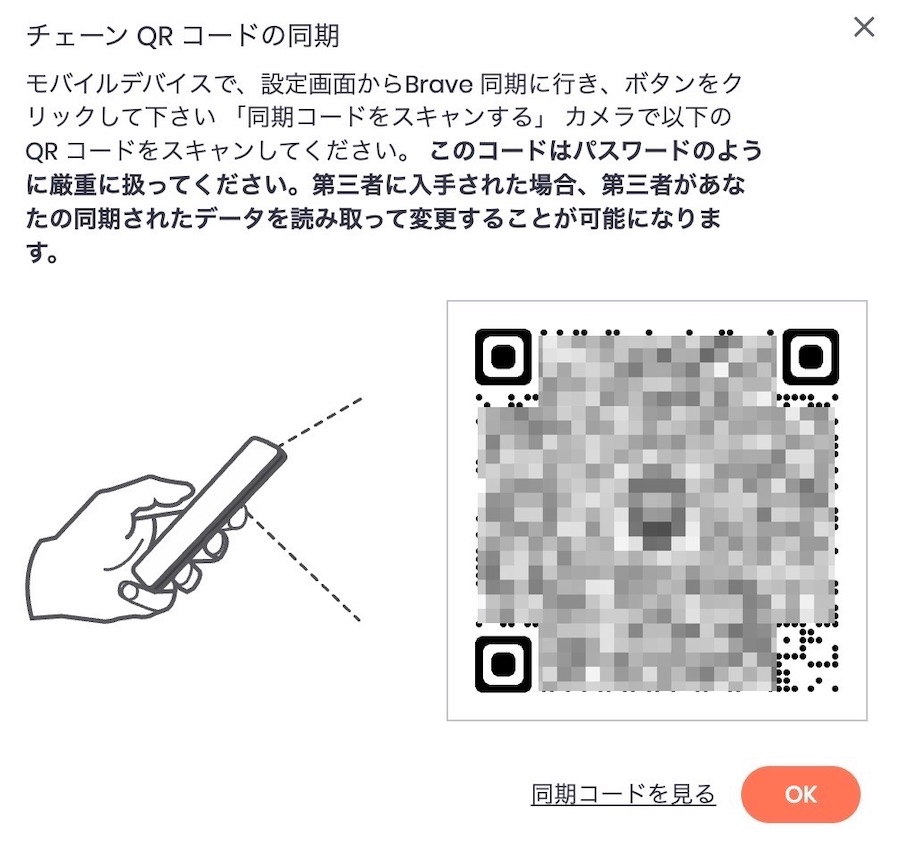
スマホ/タブレットの場合は、カメラでQRコードを読み込みます。
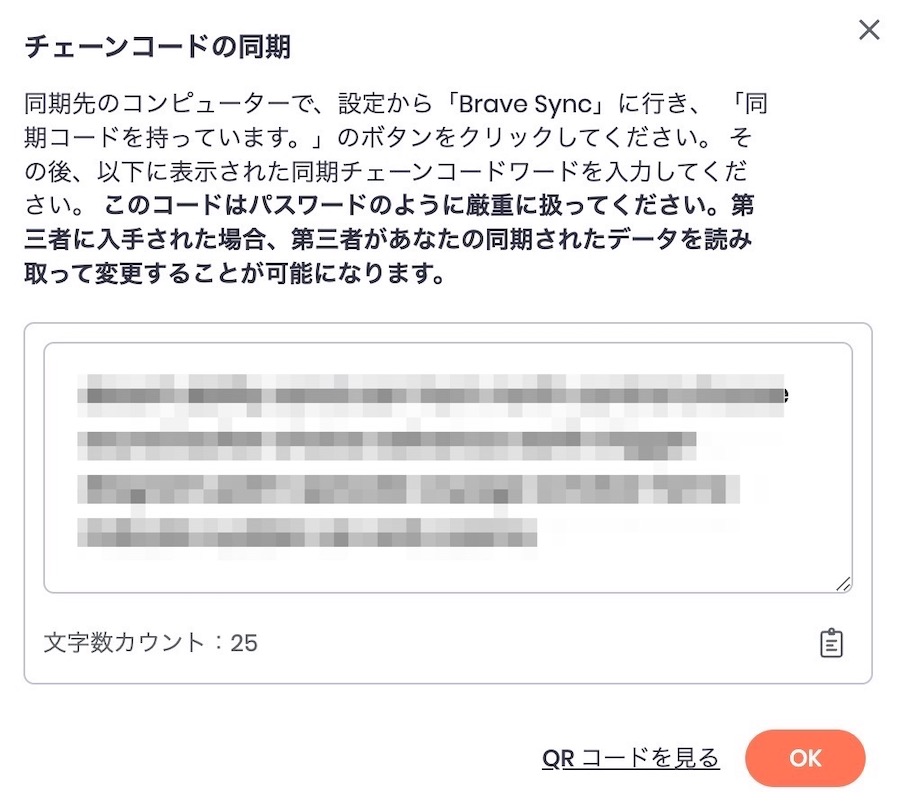
パソコンの場合は、コードをコピペします。
PC→スマホ|スマホで同期をする
iPhoneの場合
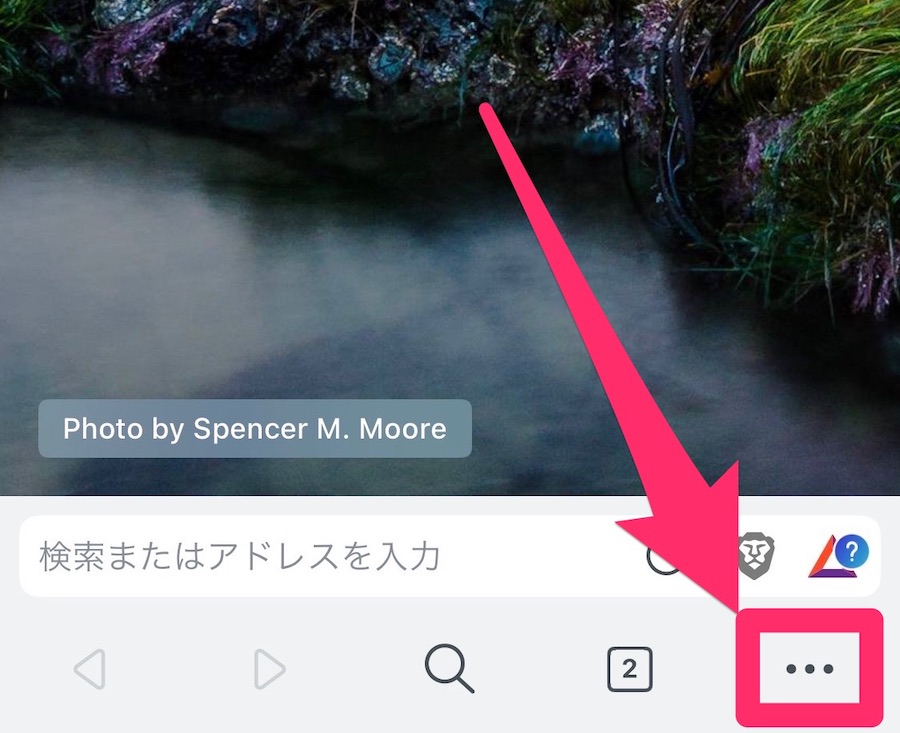
右下のメニューから、
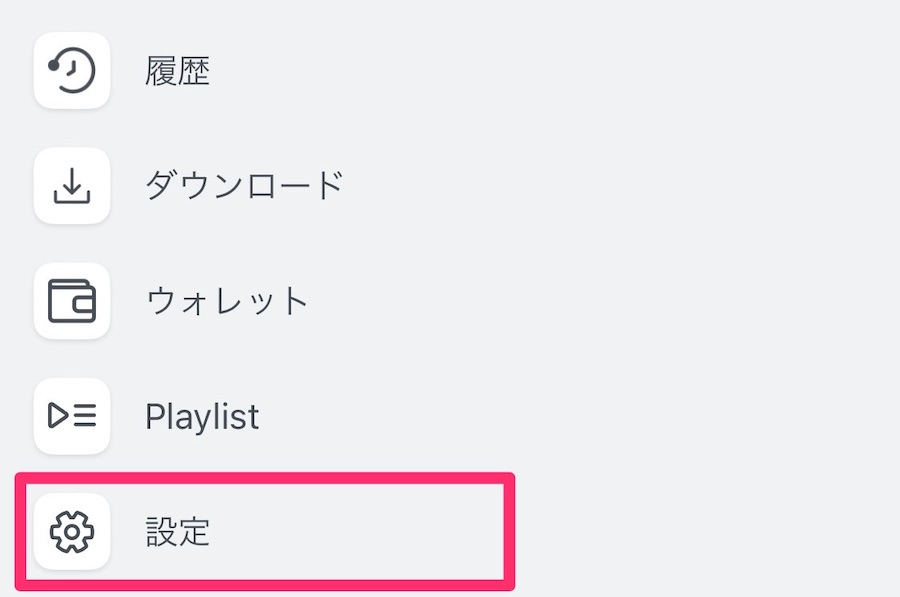
設定をタップします。
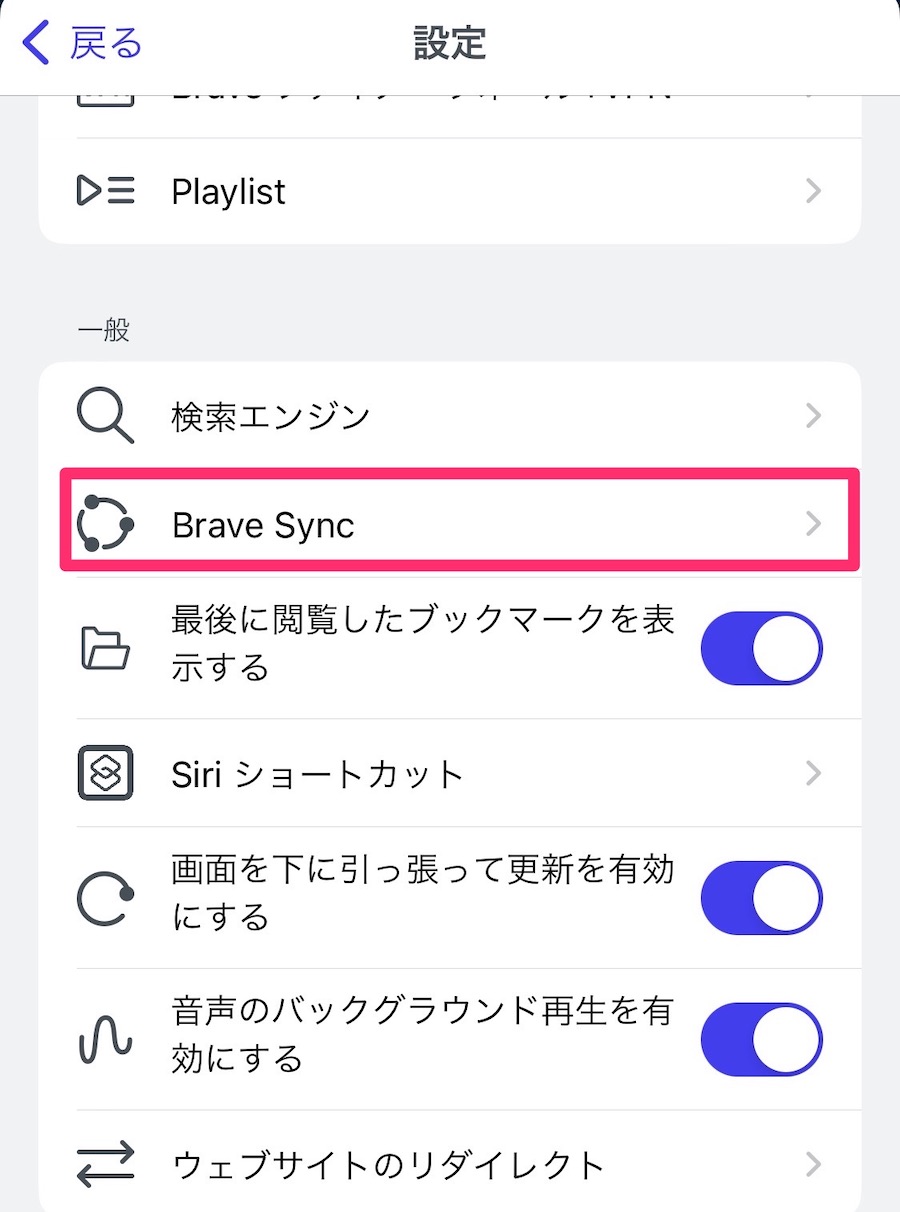
Brave Syncをタップ。
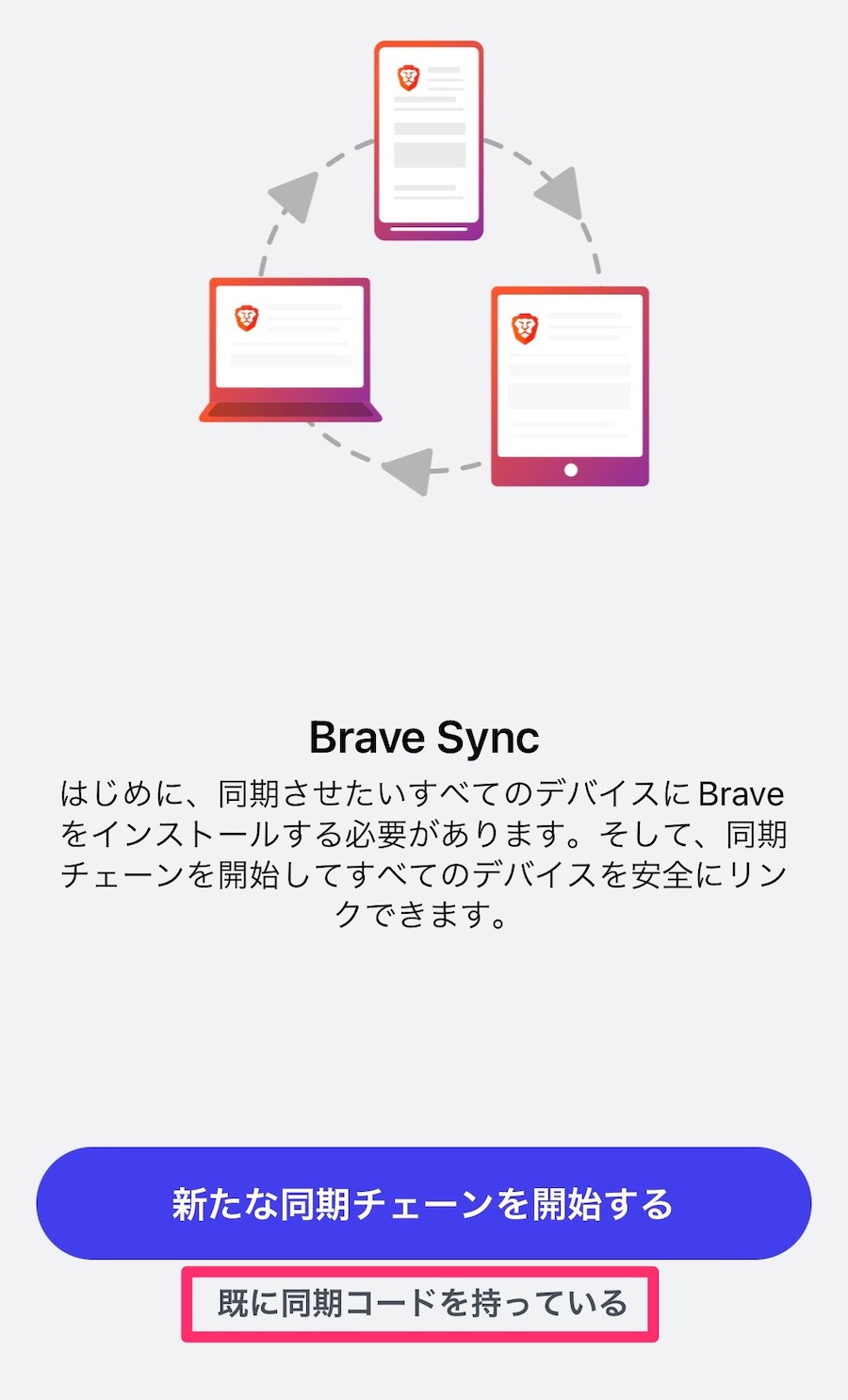
「既に同期コードを持っている」をタップします。
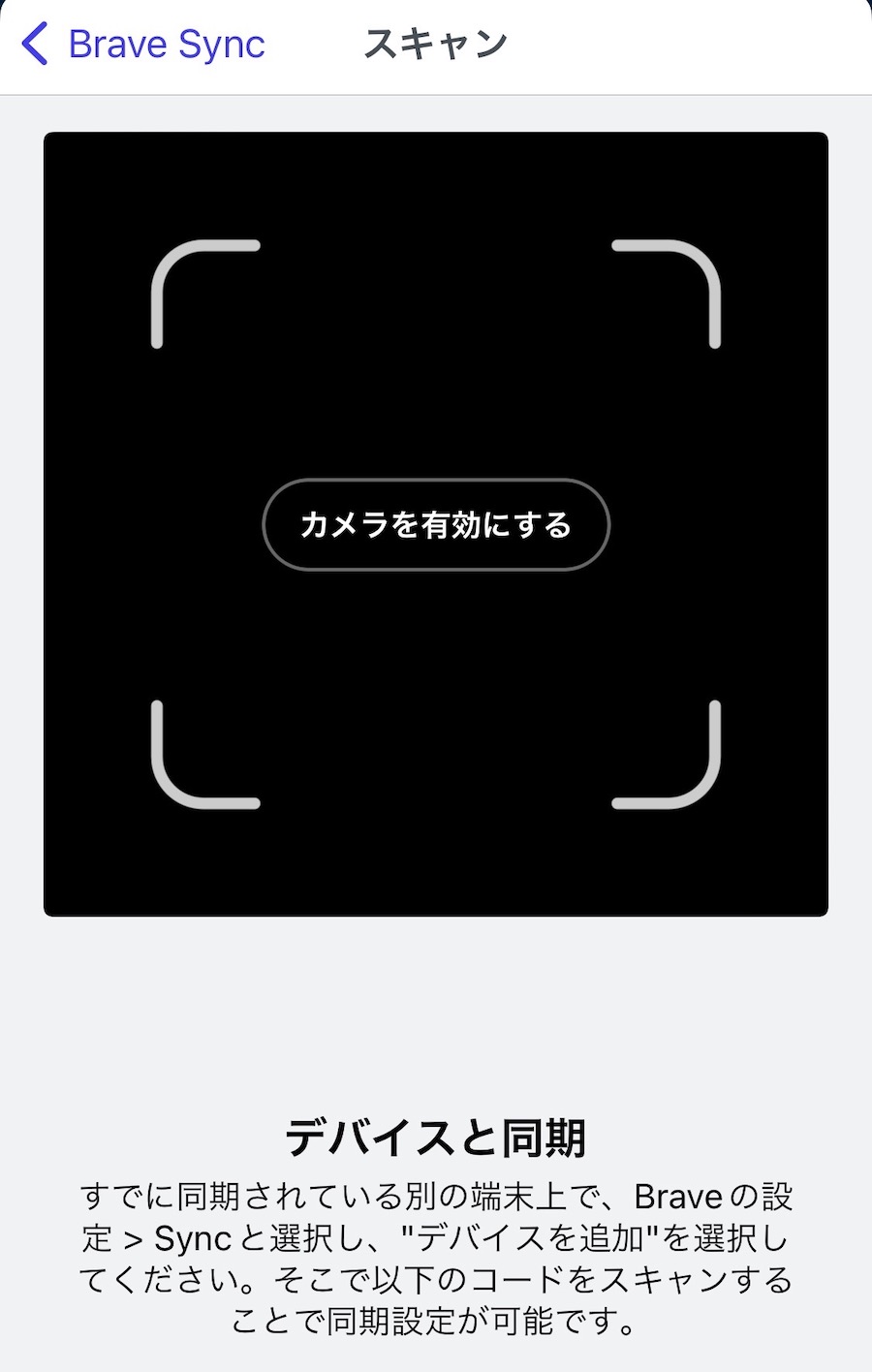
カメラを有効にして、パソコンで表示させたQRコードを読み込めばOK。
Androidの場合
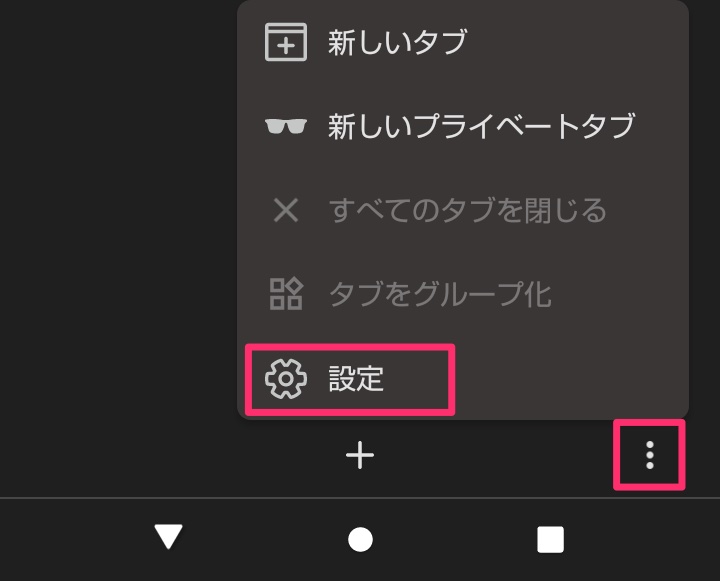
右下のメニューから「設定」をタップ。
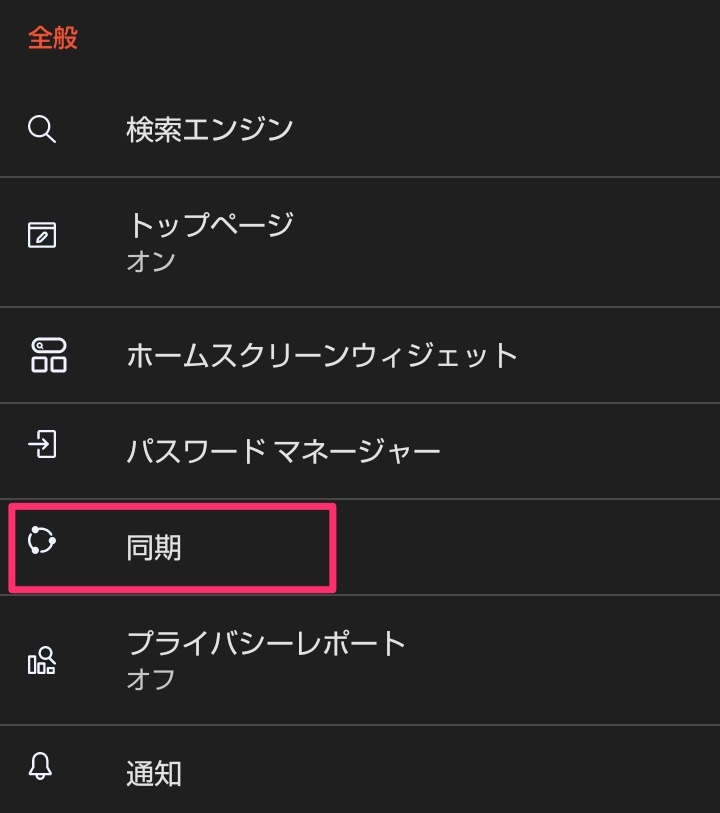
「同期」をタップします。
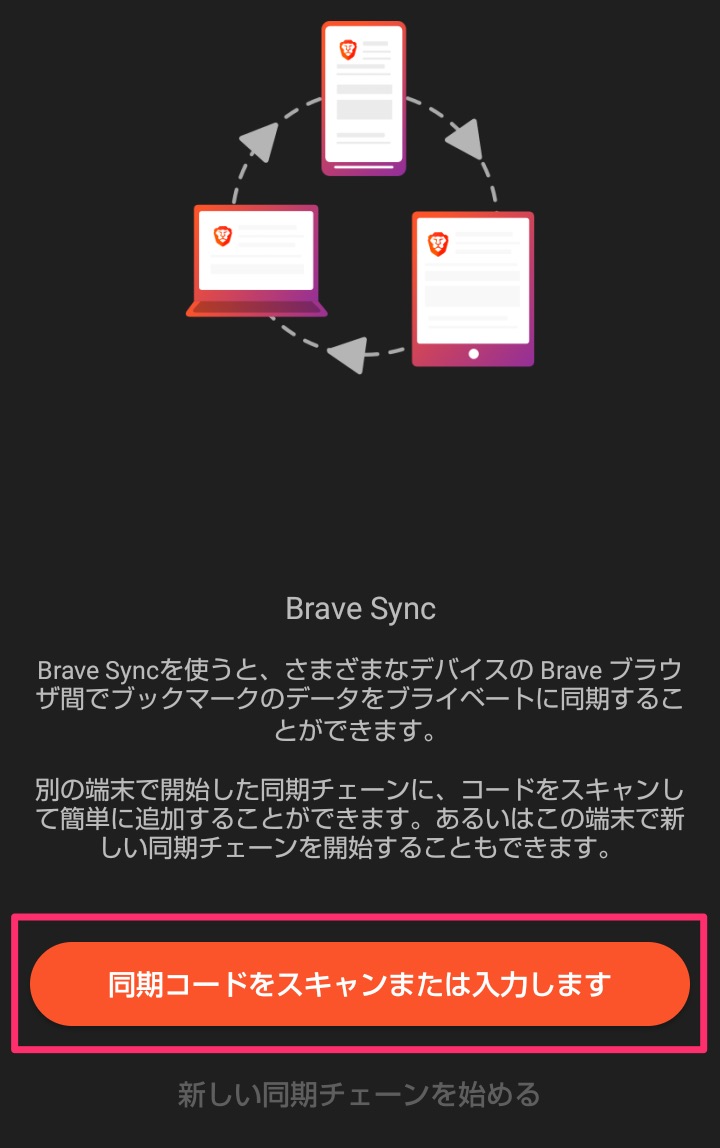
「同期コードをスキャンまたは入力します」をタップ。
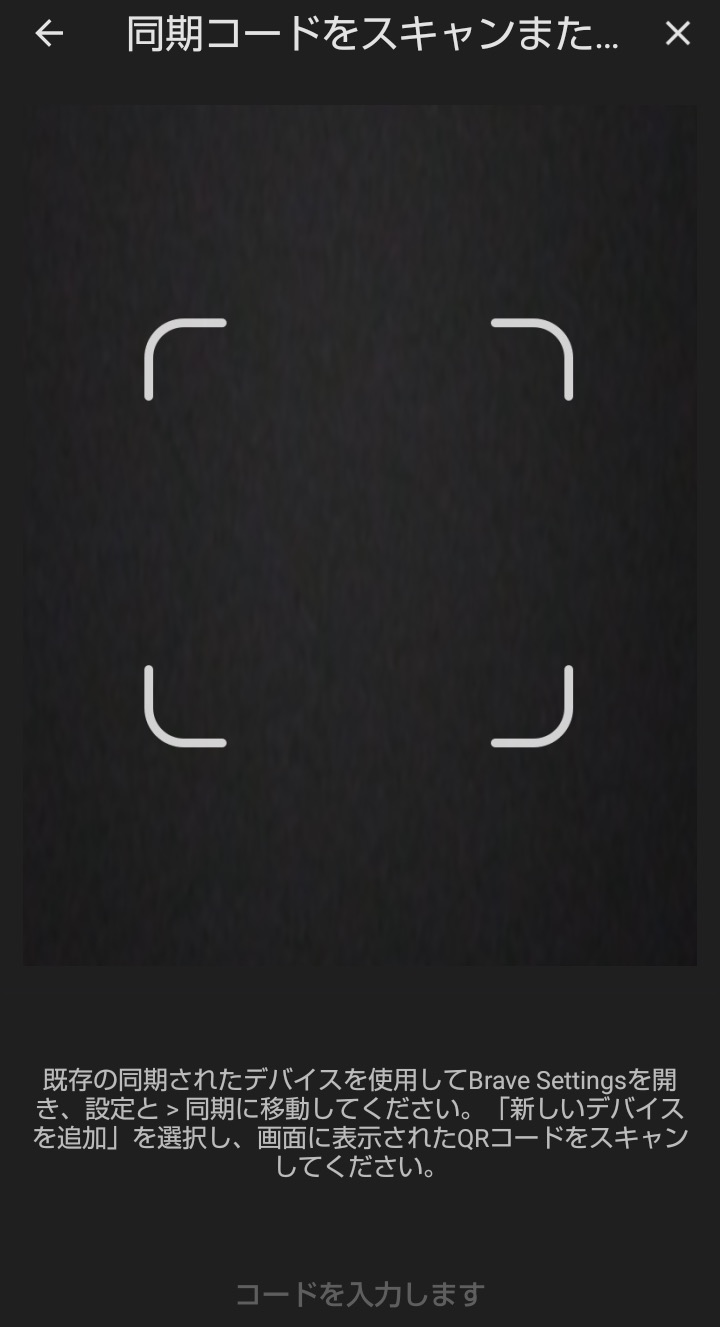
カメラを有効にして、パソコンで表示させたQRコードを読み込めばOK。
アプリの使い方は、「スマホ版Braveアプリの使い方|完全版 」を参考にしてください。
スマホ→PC|Braveの同期手順
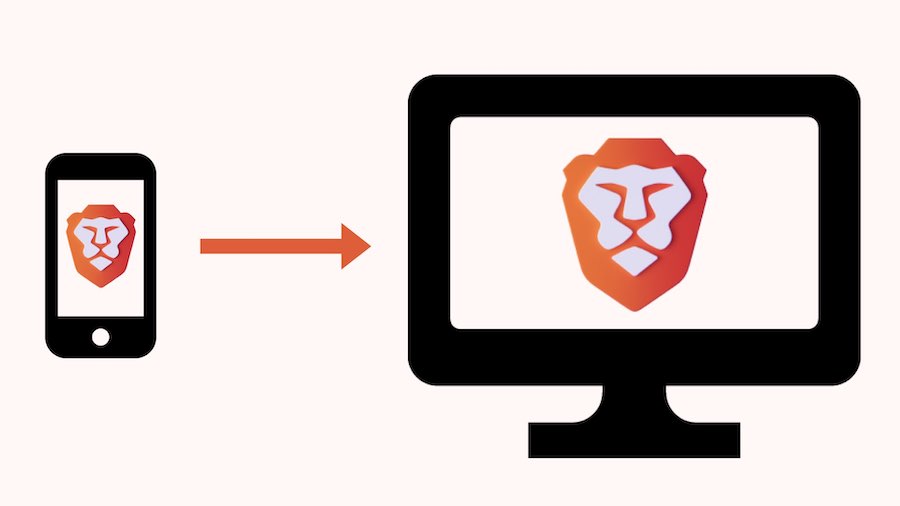
スマホからパソコンに同期する手順は2ステップ
- 設定メニューから同期チェーンをつくる
- デバイスで同期をする
スマホ→PC|設定から同期チェーン作成
iPhoneの場合
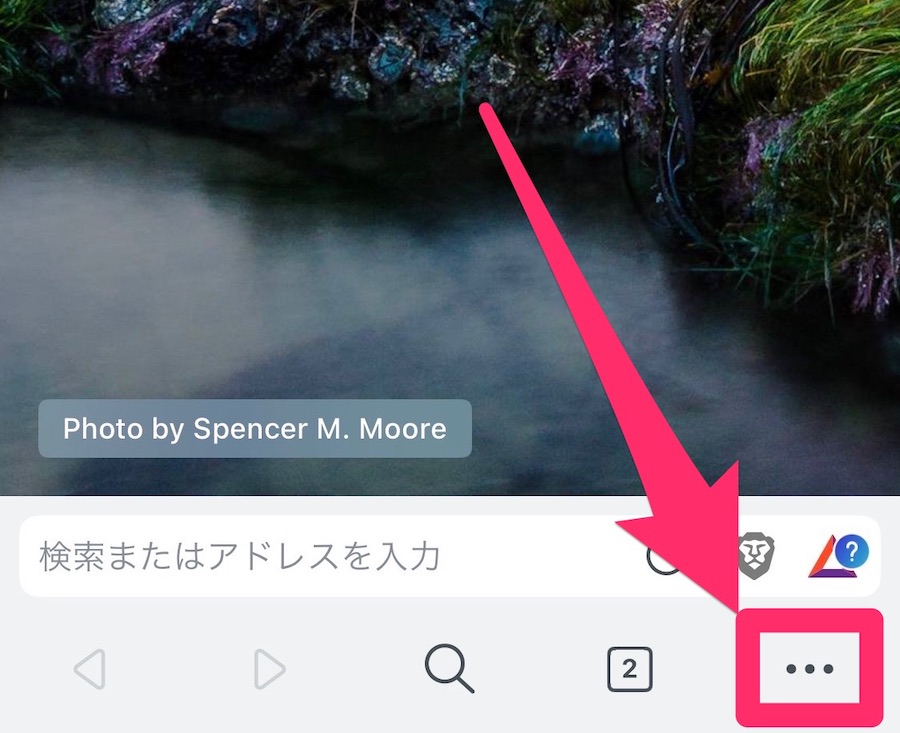
右下のメニューから
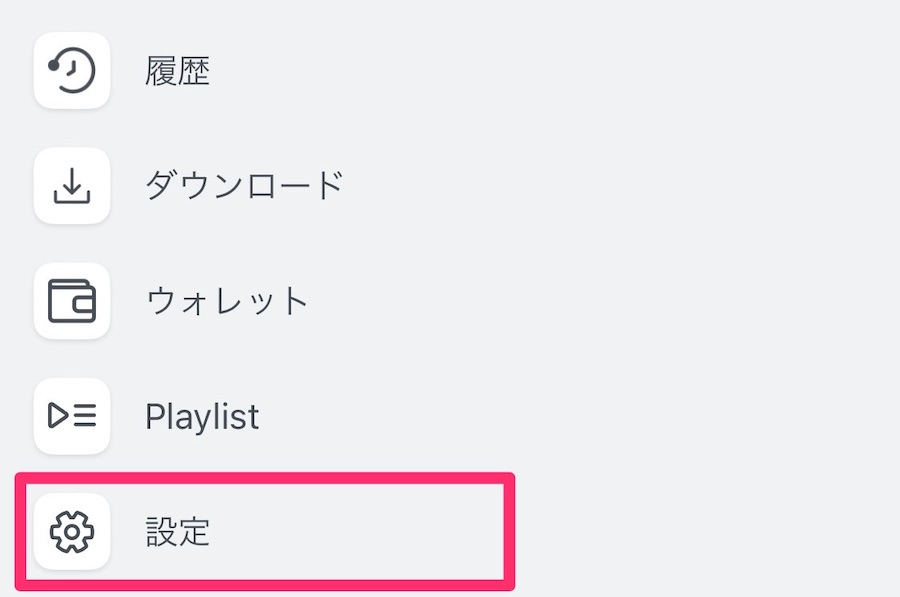
設定をタップします。
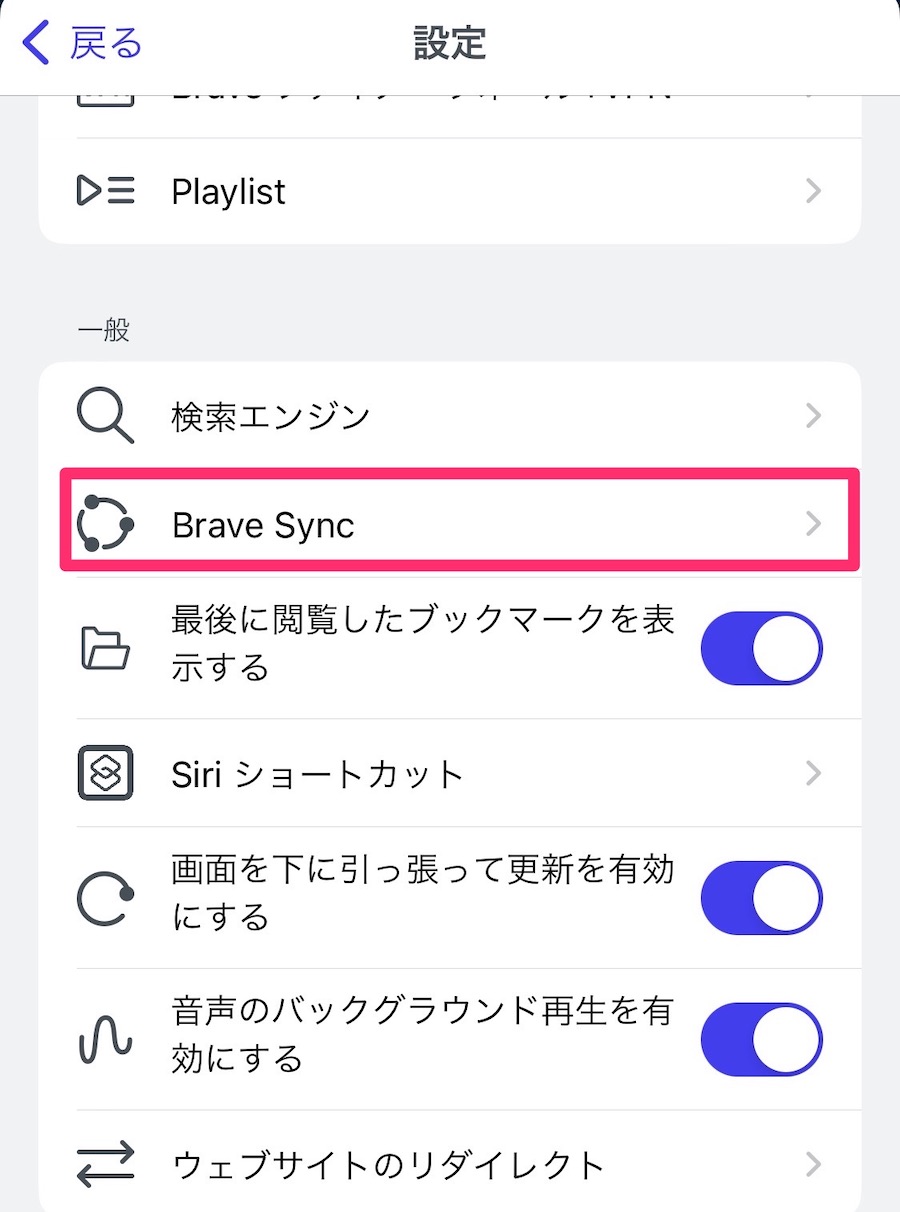
Brave Syncをタップ。
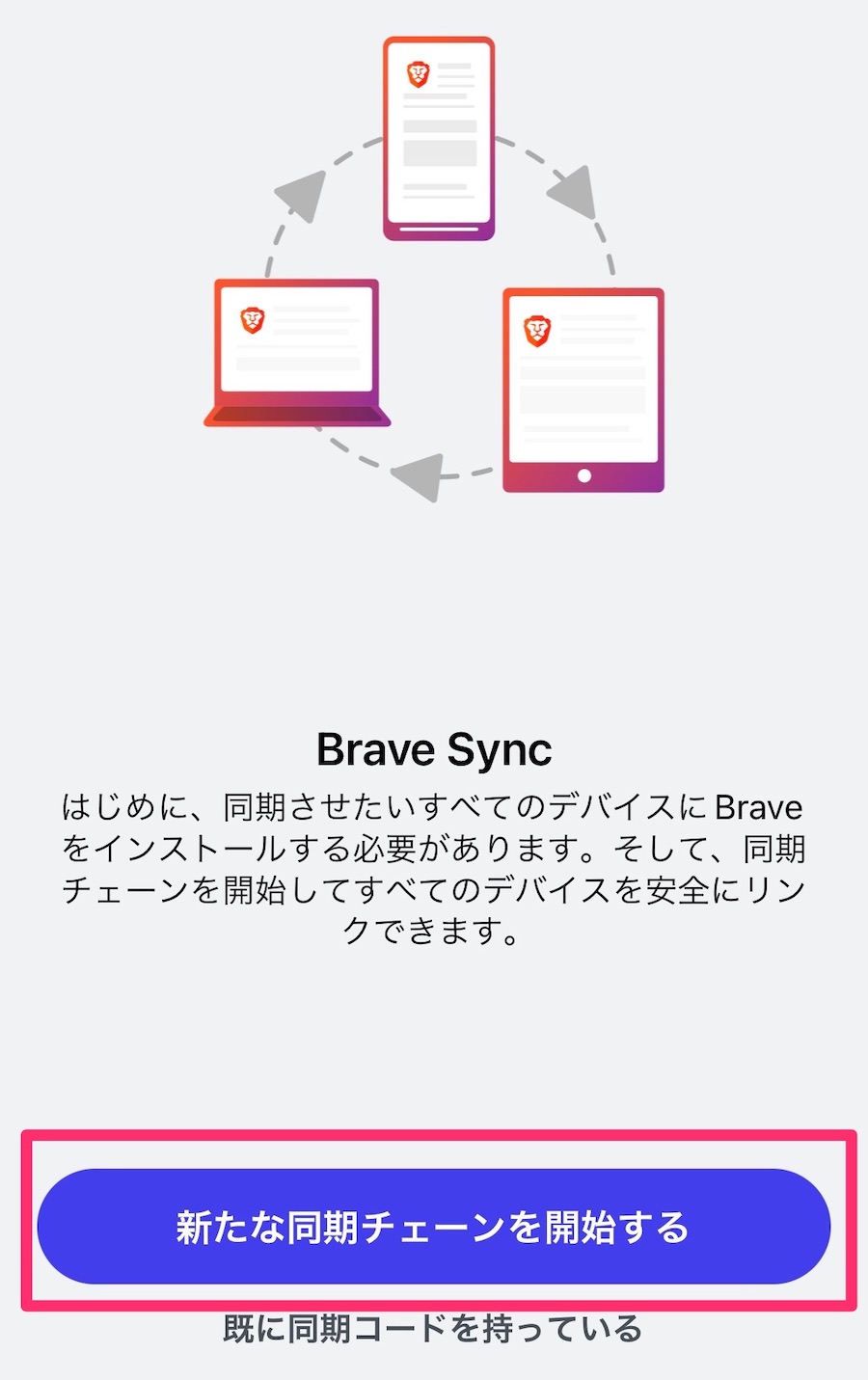
「新たな同期チェーンを開始する」をタップ。
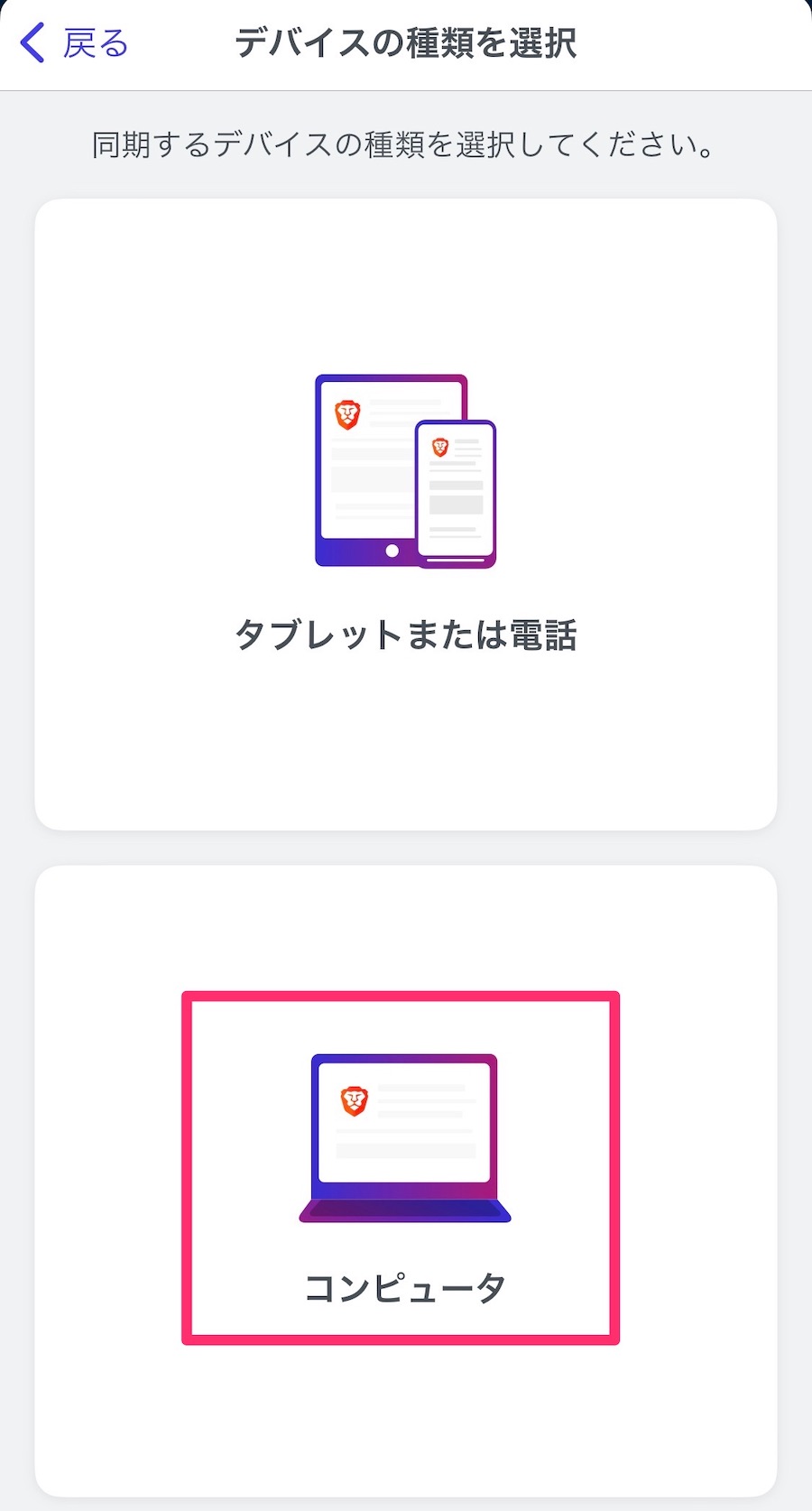
コンピューターをタップします。
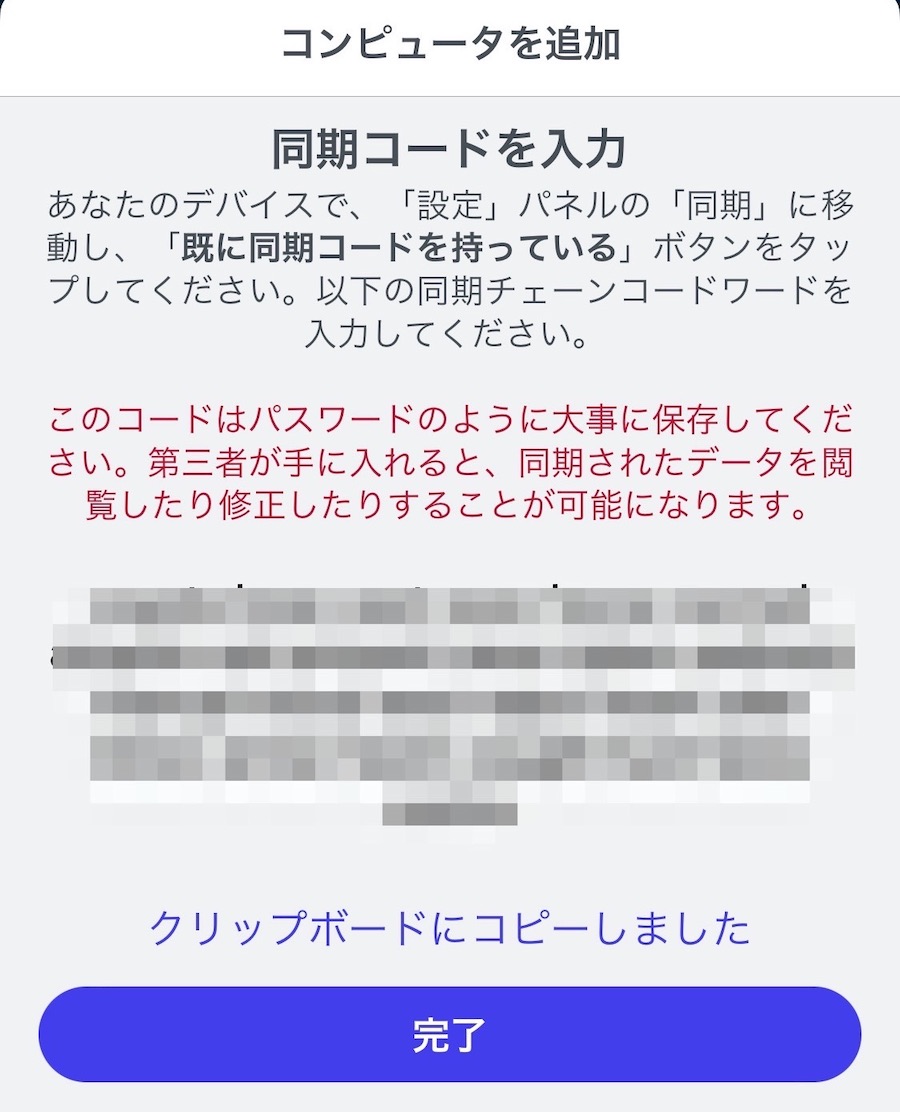
同期コードをコピー(メモ)します。
パソコンと同期する設定にすすみます。
Androidの場合
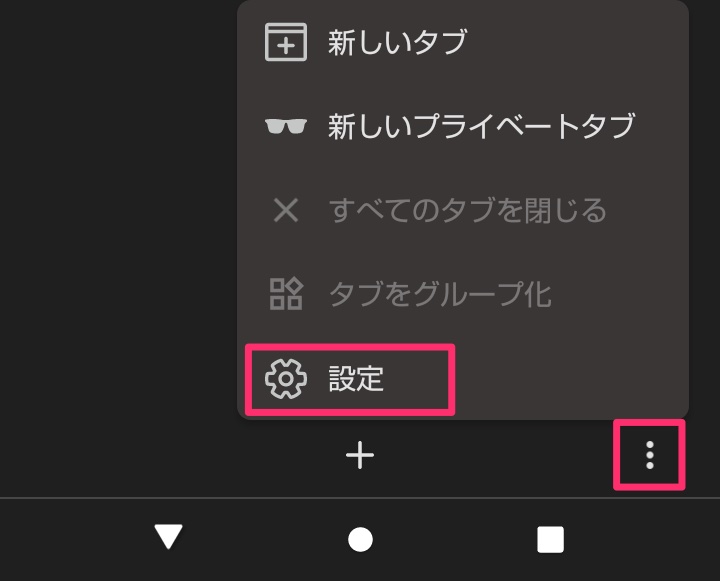
右下のメニューから「設定」をタップ。
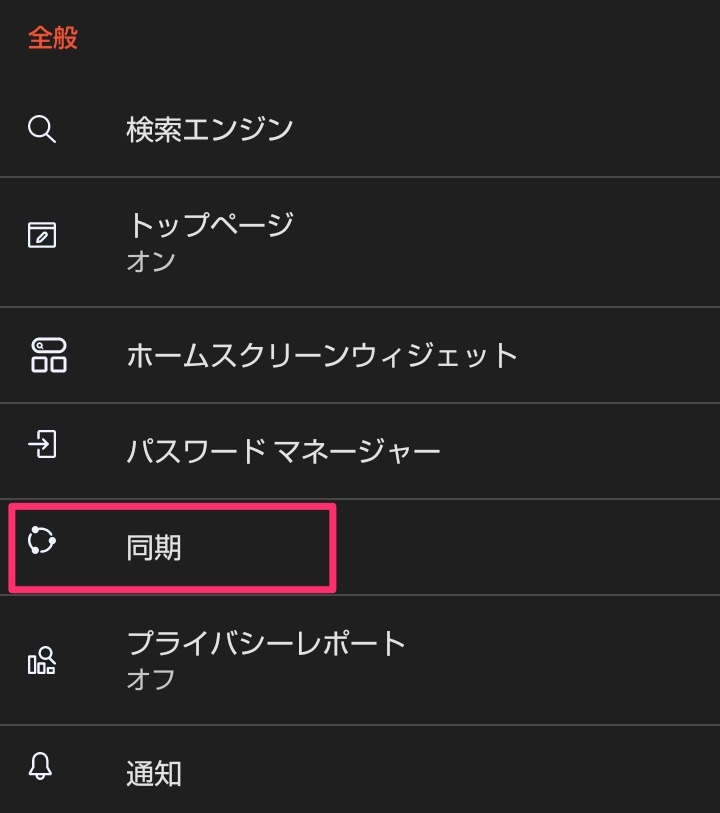
「同期」をタップします。
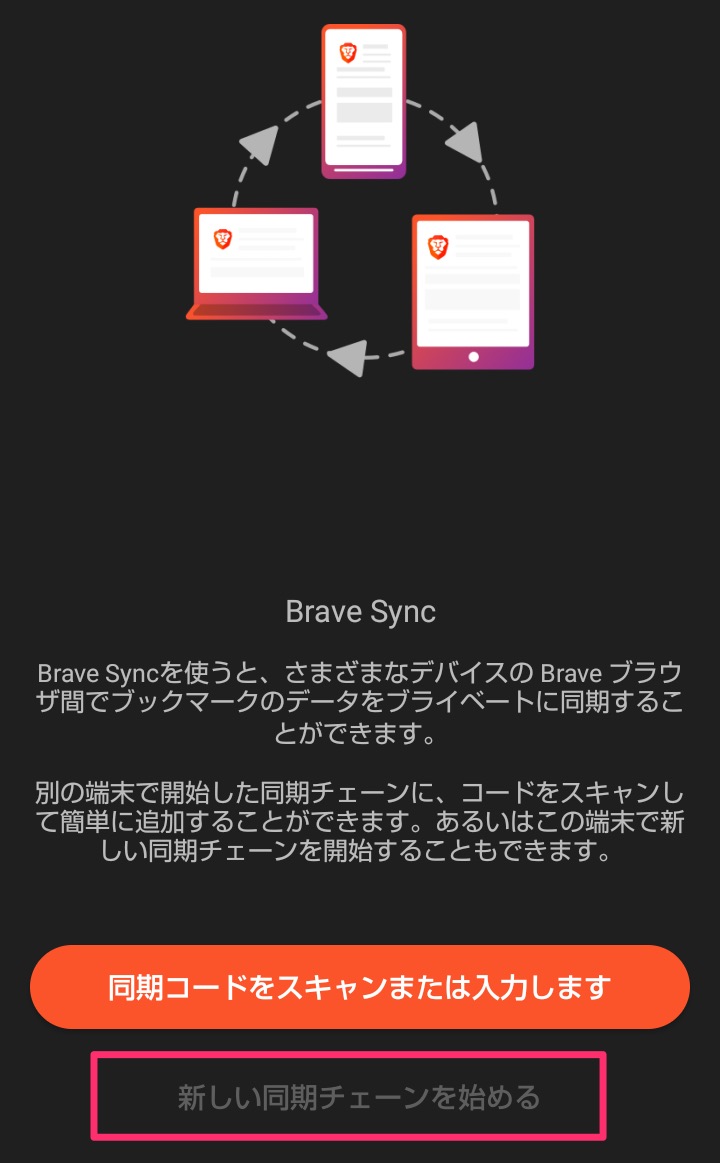
「新しい同期チェーンを始める」をタップ。
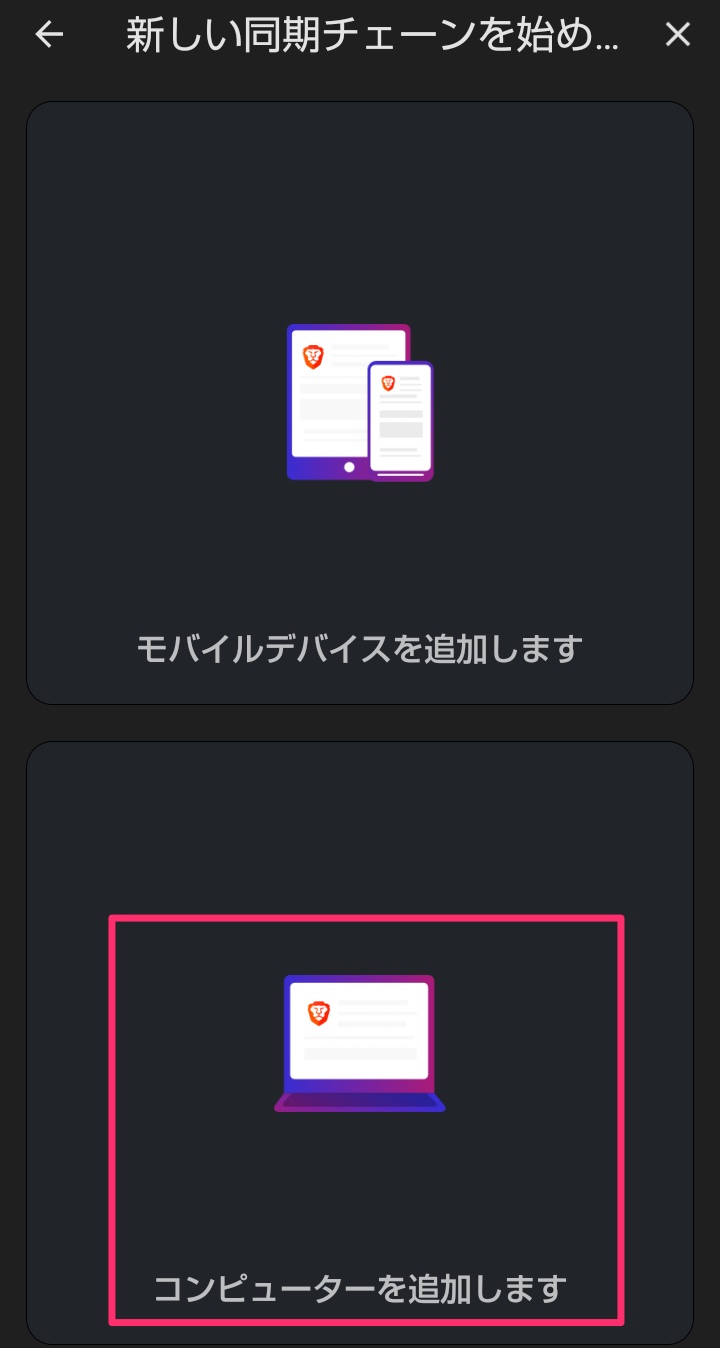
「コンピューターを追加します」をタップ。
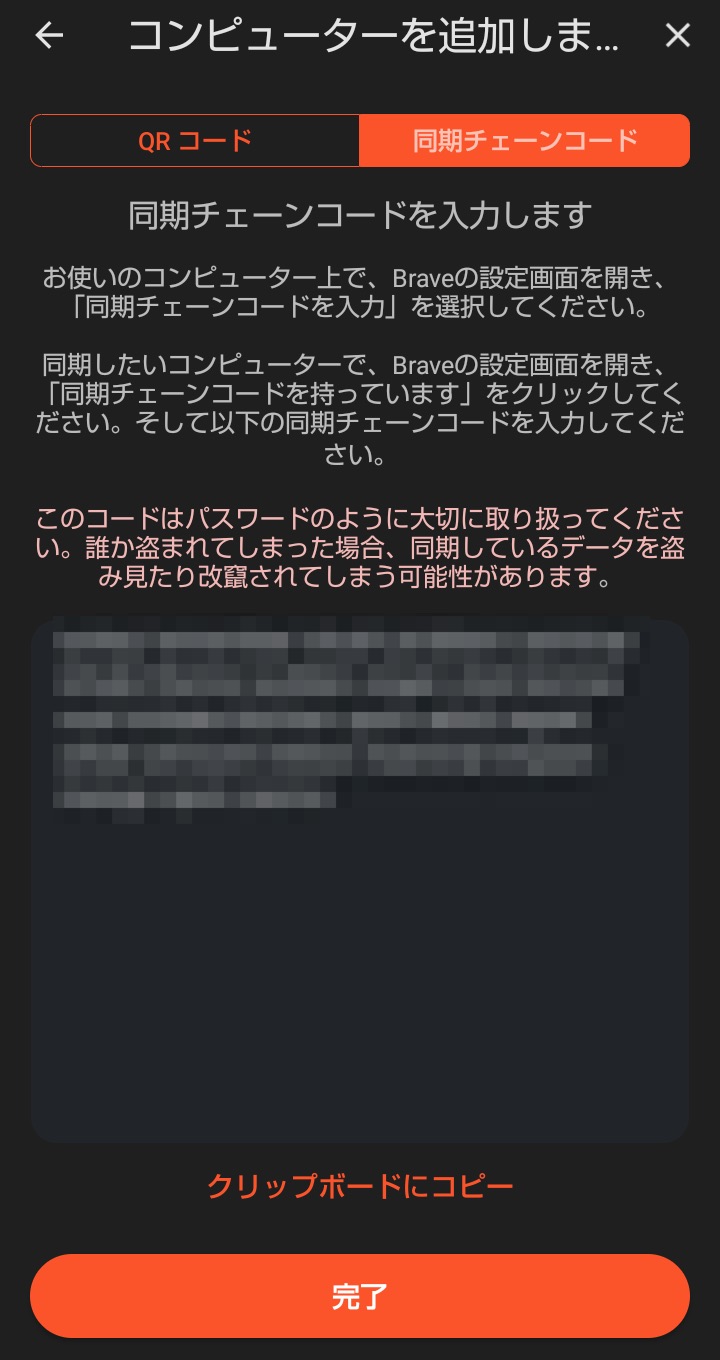
同期コードをコピー(メモ)します。
スマホ→PC|パソコンで同期する
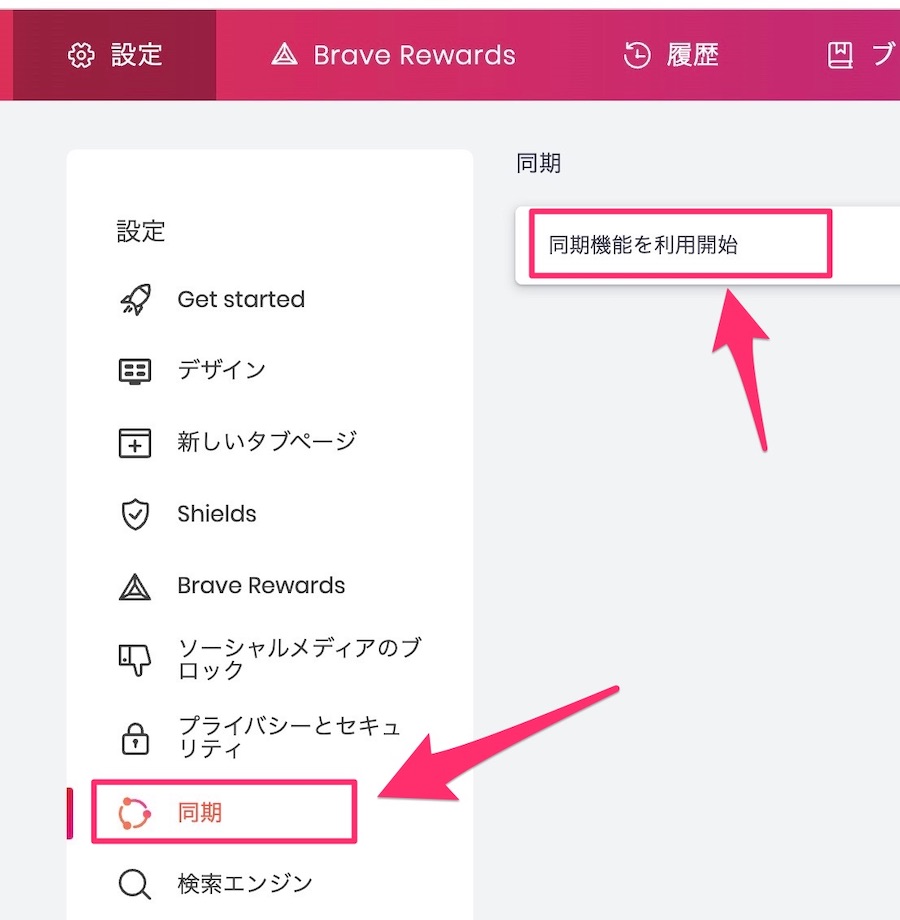
パソコンで設定メニューから「同期機能を利用開始」をクリックします。
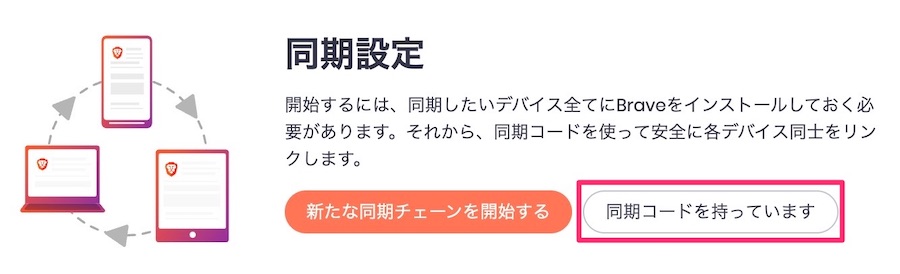
「同期コードを持っています」をクリック。
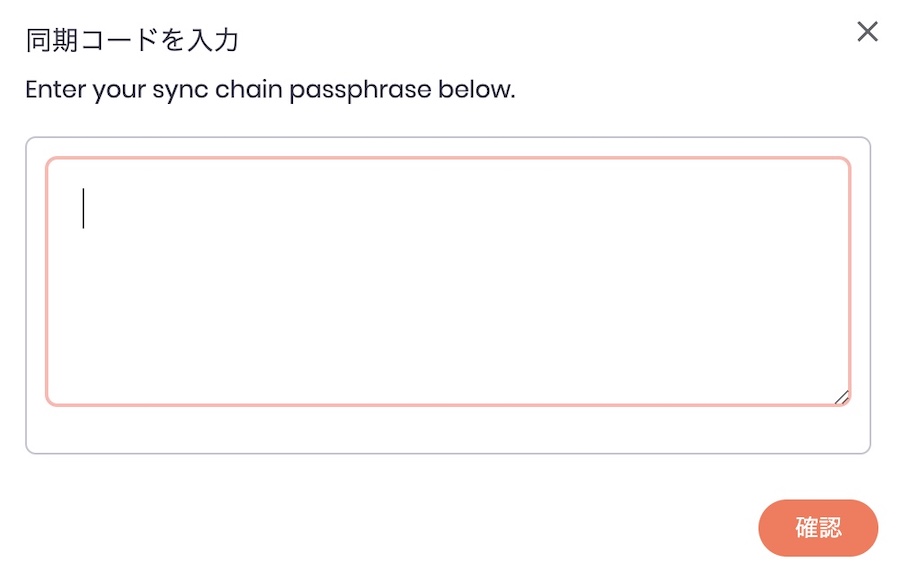
先ほどコピー(メモ)したコードを入力し、「確認」で完了!
Brave同期ができない時の対処法
Braveで同期ができない時は、以下の方法を試してみましょう。
最新バージョンの確認
パソコン・スマホ、どちらのBraveも最新バージョンを使用しているか確認をしてください。
同期チェーンの統一
複数の同期チェーンを作成している場合、同期がうまくいかにことがあります。
一つのチェーンに統一してみましょう。
Brave Sync(同期)のメリット
パソコンとスマホ、どのデバイスを使っても
- ブックマーク
- パスワード
- 閲覧履歴
を共有できるのは、とにかく便利です。
自宅→通勤中→会社、どのデバイスを使っても、一貫したブラウジング体験を楽しむことができるのは大きなメリットです。
設定メニューの見直し
同期がうまくいかない時は、設定メニューから確認します。
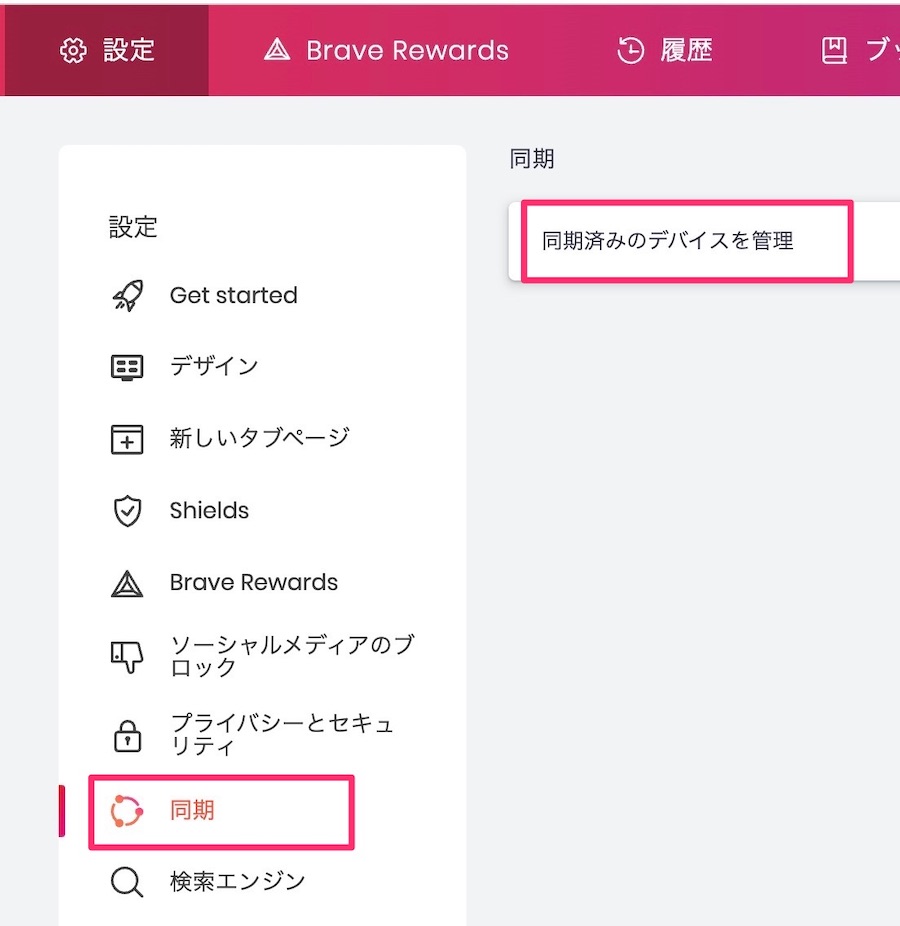
メニューから「同期済みのデバイスを管理」をクリック。
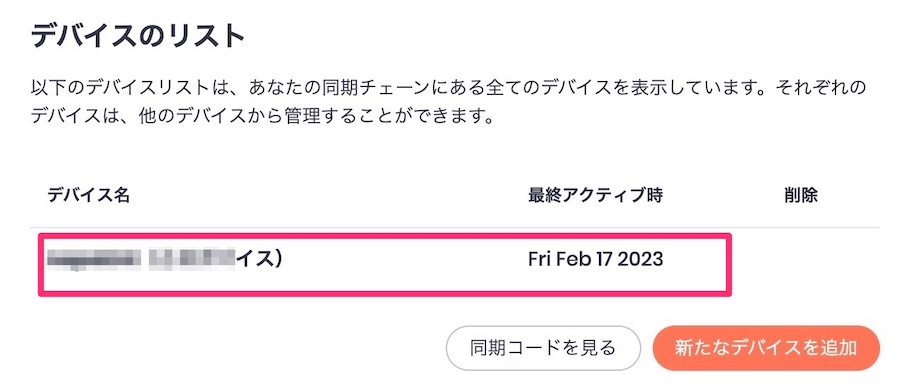
デバイスのリストに載っていない場合は、同期の手順からやり直してみましょう。
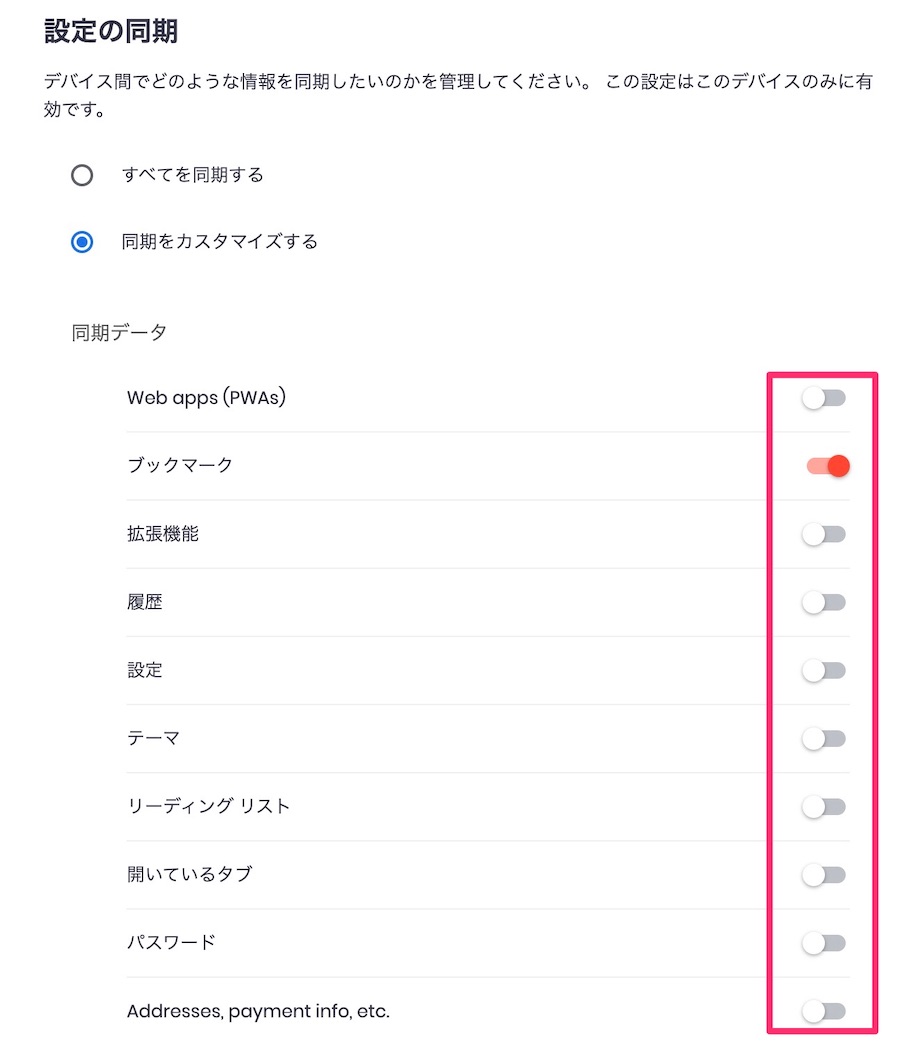
同期する項目を「オン」にします。
- アプリ
- ブックマーク
- 拡張機能
- 履歴
- 設定
- テーマ
- リーディングリスト
- 開いているタブ
- パスワード
- 住所や支払い、その他の情報
オンにすることで、同期されます。
※iOSで同期できるのは「ブックマーク」「履歴」のみになります。
Braveの同期のQ&A

Braveの同期に関する、よくある質問にお答えします。
すべての閲覧履歴が同期されない
履歴の同期は、アドレスバーに入力されたURLがされます。
ブックマークやページ内リンクなどの履歴は同期の対象外です。
また、同期されるのは同期チェーンに追加した後の履歴が対象になります。
同期すると仮想通貨はどうなる?
仮想通貨BATは同期(統合)されません。
Brave Syncチームは、まずWebブラウザとして一般的に使用される種類のブックマーク、パスワード、履歴などのデータを同期することに注力しました。同期対象の追加については今後順次検討いたします。
引用元:Brave公式
BATが貯まる「Brave Rewards」は今のところ同期の対象外です。
それぞれのデバイスで貯めていきましょう!
BATの稼ぎ方は、「Braveブラウザを使うだけで仮想通貨BATを稼ぐ方法」を参考にしてください。
まとめ:BraveはPCとスマホでブックマークの同期ができるBrave Sync機能を搭載
Braveブラウザが便利すぎて、「自宅も会社もスマホも」と各デバイスにインストールしちゃいませんか?
Brave Syncを利用して同期をすると、iOS、Android、Mac、Windowsのどれでも簡単に共有できるようになります。
わずか数ステップで設定できるのがGoodポイントです。
同期しても貯まった仮想通貨BATは、統合されずそれぞれのデバイスに残ります。
Braveを使って広告なしの快適なインターネットを楽しみつつ、仮想通貨をもらっていきましょう!
もっと早く知りたかった!
【一度設定すれば自動で貯まる】
Braveを使うだけで貯まっていく仮想通貨をもらうには、ビットフライヤーの口座が必要です。
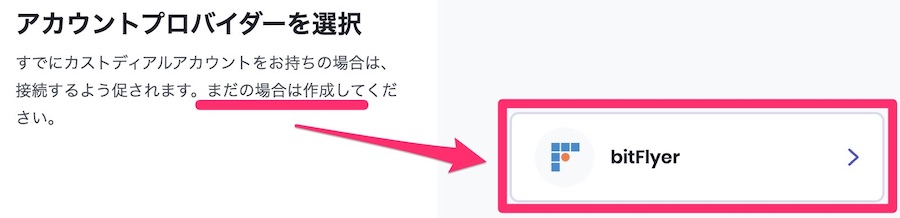
Braveと口座を接続すれば、毎月貯まったBATを自動的にもらえます。
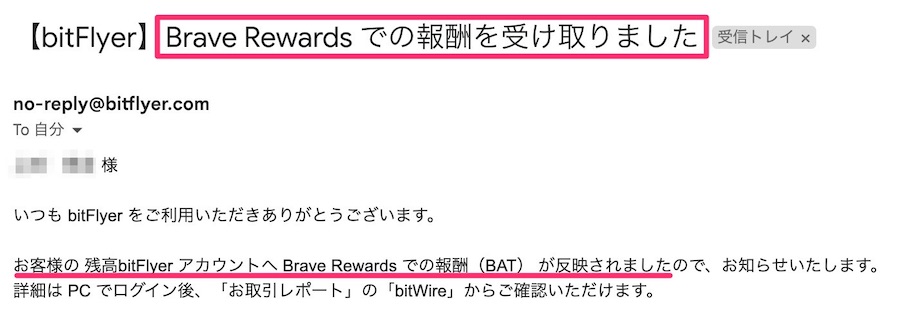
今なら、限定コード「tylip0az」を入力すると、1,500円分のビットコインがもらえるキャンペーン実施中!
↓コピペしてください。
ビットコインがもらえる間に、ビットフライヤー口座を開設するのがお得です!
\ 10分で完了 /
招待コード「tylip0az」でビットコインGET!

- NFTコレクター
- NFT投資で含み益200万円超
- NFT保有数:600点以上
- 音楽NFTコレクションを運営
- バンドマンでギターリスト
- 元ECサイト運営マネージャー:年商10億